
Подписывайтесь на анонсы:
Telegram
Самый дешевый ноутбук «только для учебы» — пустая трата денег. Он может оказаться хлипким и недостаточно мощным для подготовки проектов и таких полезных хобби, как компьютерная графика или программирование. Выбираем оптимальный вариант для школьника.

Расскажем, на какие параметры нужно обращать внимание при покупке ноутбука, и рассмотрим наиболее популярные модели.
Конечно, ноутбук современному школьнику нужен не меньше, чем учебники, ручки и тетради. Но как его выбрать?
Прежде чем приступить изучать рынок, постарайтесь максимально взвешенно ответить на два вопроса:
Гаджет нужен только ребенку или вы планируете и сами использовать его время от времени?
Если вы покупаете его не только для школьника, а еще и для себя, то он должен соответствовать и вашим потребностям.
Понятно, что для просмотра видео и поиска информации в интернете высокая производительность не требуется. Однако для работы с большими базами данных и CAD-системами (ПО для проектирования), для видеомонтажа и игр нужен аппарат помощнее.
Какие хобби и внешкольные занятия есть (или будут) у вашего ребенка?
Если он занимается киберспортом, посещает либо хочет записаться на кружок по графическому моделированию или программированию, то стоит купить ноутбук с запасом мощности, чтобы через полгода-год не тратиться на новый.
Желательно еще до похода в магазин четко определиться со всеми необходимыми возможностями использования портативного компьютера.
О том, какими характеристиками должен обладать гаджет для ученика обычной общеобразовательной школы, мнения расходятся.
Одни под влиянием уговоров юных геймеров готовы купить сверхпроизводительный вариант, пригодный не только для выполнения домашних заданий, но и для завоевания далеких галактик, борьбы с преступностью, участия в ралли и прочих увлекательных задач в многочисленных видеоиграх.
Другие родители не учитывают, что ребенку даже в образовательных целях могут понадобиться программы, более требовательные к техническим ресурсам, чем текстовый редактор и веб-браузер.
Первый ноутбук для малыша действительно может быть довольно простым. Но, во-первых, нельзя забывать о надежности и безопасности, а во-вторых, нужно учитывать, что потребности со временем возрастут. Как скоро вы готовы потратить еще 40–50 тысяч рублей (в лучшем случае) на новый гаджет?
Крайности уместны только в исключительных случаях: либо когда родители легко могут позволить себе покупку дорогого аппарата, либо наоборот – когда денег едва хватает на жизнь и тут уж хоть какой-нибудь купить. В остальных ситуациях есть смысл немного погрузиться в тему, понять, какие характеристики важны и почему, и только потом принимать решение.
Процессор, или CPU (central processing unit), – это мозг аппаратного обеспечения, одна из главных деталей компьютера. Именно от него зависят скорость обработки данных и эффективность работы устройства.
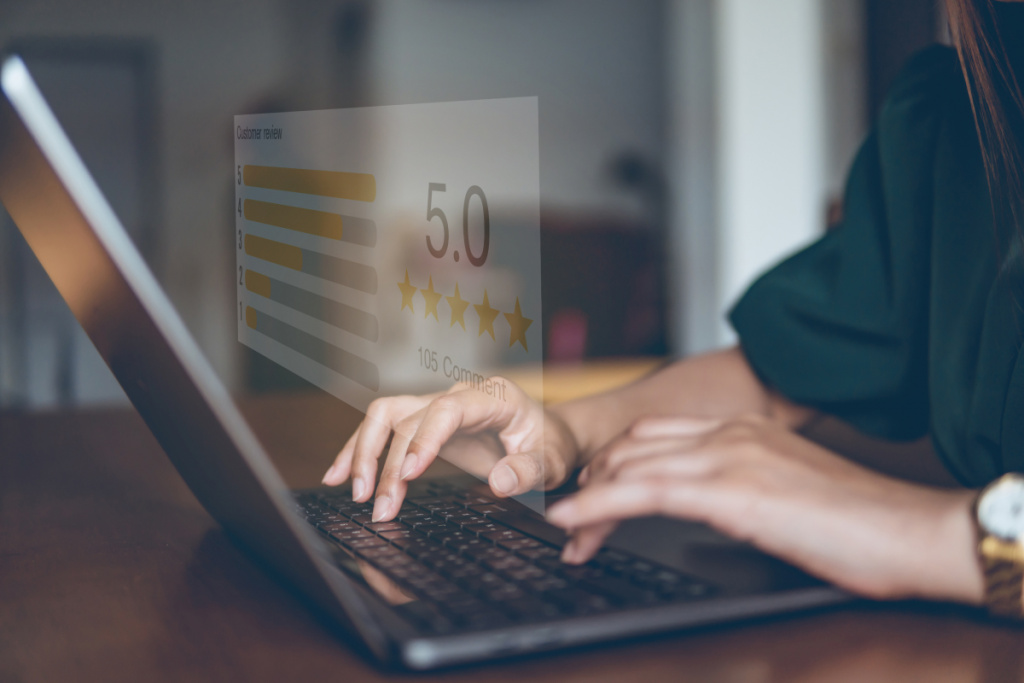
Процессор необходимо подбирать в соответствии с операциями, которые должны быть по силам ноутбуку:
Базовые функции – создание и просмотр презентаций, работа с текстом, простыми графическими редакторами, чтение и отправка почты, поиск информации в интернете, воспроизведение коротких видео и музыки.
Если вам нужен недорогой вариант исключительно для школы, смело берите гаджет с процессором Pentium или Celeron от компании Intel с тактовой частотой от 2,6 ГГц – они одинаково легко справляются с элементарными задачами.
Образование и развлечения – то есть все перечисленное выше + современные видеоигры.
Компьютерные игры с качественной графикой очень требовательны к «железу». Для нормальной работы игр, вышедших, условно, после 2010 года, нужен CPU с 4–8 ядрами, базовой частотой от 2,9 ГГц и кэш-памятью третьего уровня, например, Intel Core i5, AMD Ryzen 5 или даже Ryzen 7. С более ранними играми со средними настройками справится Intel Core i3 или AMD Ryzen 3.
Требовательные программы и игры «на максималках» – рендеринг видео (например), прохождение видеоигр с максимальными графическими настройками.
Модели с такими производительными процессорами, как Core i9 от Intel или Ryzen 9 от AMD, – скорее роскошь, чем необходимость, поскольку стоят достаточно дорого. Но если ребенок серьезно увлекается видеомонтажом и компьютерной графикой или ведет трансляции игр на своем канале, он будет счастлив получить такой гаджет с некоторым запасом производительности, который останется актуальным еще несколько лет.
Мощность этого компонента кардинально влияет на стоимость портативного устройства, поэтому не стоит тратиться на гаджет с высокопроизводительным графическим ускорителем без необходимости. Здесь, как и в случае с процессором, решение зависит от поставленных задач.
Для выполнения школьных уроков и интернет-серфинга подойдет любая встроенная видеокарта. Если нужно что-то помощнее, то стоит купить ноут с 4–6 Гб видеопамяти. Для гейминга с разрешением FullHD лучше подойдут карты с памятью до 8 Гб, для UltraHD нужно минимум 16 Гб.
Еще одна немаловажная характеристика видеокарты – тип памяти. Чем она быстрее, тем лучше. Большинство современных компонентов оснащены памятью шестого поколения GDDR6. В топовых моделях используется GDDR6X. Для «детского» ноутбука приемлемым вариантом будет графический ускоритель с типом видеопамяти GDDR4 или GDDR5.
Также видеопамять может иметь разную частоту, которая измеряется в мегагерцах (МГц). Чем она выше, тем производительнее карта.
Это место хранения информации на компьютере или ноутбуке. Существует два вида таких «хранилищ»:
HDD (hard disk drive) – простой жесткий диск;
SSD (solid-state drive) – скоростной твердотельный накопитель.
Второй вариант предпочтительнее – он надежнее, быстрее загружается, бесшумно работает. Но если хотите сэкономить, имейте в виду, что с хранением файлов вполне справится и более дешевый HDD.
Выбор объема памяти диска зависит от того, какую информацию вы планируете хранить на устройстве. Для «школьных» задач вполне достаточно HDD на 500 Гб или SSD на 256 Гб, для хранения видео и установки «тяжелых» программ можно посмотреть более вместительные варианты.
Объем оперативной памяти, или RAM (random access memory), влияет на скорость отклика устройства на команды пользователя и способность одновременного запуска нескольких программ. От RAM зависит, будет ли «тормозить» ноутбук во время работы.
Для элементарных задач достаточно объема 4 Гб. В целях получения более универсального гаджета стоит остановиться на 8 Гб, чтобы можно было и уроки делать, и играть в игры, не слишком требовательные к ресурсам. Да и зависать при открытии большого количества вкладок в браузере такой аппарат будет реже.

Для работы с ресурсоемкими приложениями больше подходят модели с оперативной памятью от 16 гигабайт.
Ноутбук для школьника должен не только технически соответствовать возложенным на него надеждам, но и быть удобным. Даже если вы планируете купить гаджет исключительно для домашнего использования, не стоит полностью исключать вероятность того, что ребенку рано или поздно потребуется взять его с собой.
Оптимальная диагональ экрана, при которой ноут можно в случае необходимости поместить в стандартный школьный рюкзак, – дюймов 14-15. Конечно, можно найти варианты поменьше, но они, скорее всего, будут менее функциональными, да и лишняя нагрузка на зрение ни к чему.
Идеальный вес устройства – около полутора килограммов.
Выбирайте ноутбук с максимальной емкостью аккумулятора. Важно, чтобы ноут можно было спокойно использовать весь день, а не бегать с ним от розетки к розетке. Классическое значение емкости аккумулятора варьируется от 4000 до 4800 мАч. Есть модели, у которых этот параметр понижен — 2000 мАч, или повышен — 5000-7000 мАч.
Помимо емкости на некоторых аккумуляторах производители пишут запасаемую мощность: ее измеряют в ватт-часах (Втч).
Этот показатель может составлять от 30 до 100 Втч. Чем значение выше, тем дольше ноутбук может работать без подзарядки. Однако более емкие батареи могут увеличивать массу ноутбука. Слишком тяжелым он быть тоже не должен.
С диагональю определились, теперь разберемся с разрешением и углом обзора.
Рабочее разрешение – это количество пикселей (графических элементов), которое вмещается на экране. Чем оно больше, тем лучше качество картинки. Чтобы глазам было комфортно при чтении текста и просмотре обучающих видеороликов, выбирайте матрицу с разрешением не менее 1920×1080 пикселей.
Угол обзора, яркость и контрастность зависят от типа матрицы.
Самый дешевый — TN. Работать за ноутбуком с такой матрицей можно только при ярком освещении, сидя четко напротив него. При просмотре сбоку (например, если нужно подготовить совместный проект с одноклассником) контрастность значительно падает, оттенки искажаются.
IPS — качественная и не очень дорогая матрица с высокими характеристиками (угол обзора 178°). Отлично подойдет школьнику. Отдельные покупатели бюджетных ноутбуков с IPS-экранами жалуются на блеклые цвета, поэтому перед покупкой недорогого лэптопа желательно посмотреть на него вживую.
OLED-матрицы обеспечивают лучшее качество картинки. Из-за высокой цены их используют в основном в премиум-сегменте. Да, они идеальны для видеоигр и просмотра фильмов с современной графикой, но это тот случай, когда можно сэкономить без серьезного ущерба для общего результата.
Лучше купить гаджет с качественной матрицей IPS, желательно с антибликовым покрытием.
Еще одна характеристика, которой стоит уделить внимание при выборе гаджета для подростка, – автономность, то есть время работы без подключения к электрической сети. Это важно, если ребенок будет брать ноутбук с собой в школу и на дополнительные занятия.
Неплохой продолжительностью функционирования без подзарядки считается 6–8 часов. Конечно, это при низкой нагрузке. При работе в нескольких программах она сократится в 1,5–2 раза.
На функциональность и удобство эксплуатации напрямую влияет возможность подключения дополнительных компонентов. Обязателен модуль Wi-Fi, да и Bluetooth лишним не будет. К тому же компактные устройства редко могут похвастаться хорошей клавиатурой, тачпад – вообще вещь на любителя, поэтому лучше выбрать модель с несколькими USB-портами для подключения мыши и клавиатуры.
Видеокамера тоже пригодится, особенно если ребенок проходит онлайн-курсы, дистанционно учится в школе или занимается с репетитором. Впрочем, если встроенной камеры нет, ее легко купить отдельно.
И еще один важный момент: перед тем, как оставить гаджет наедине с новым владельцем, позаботьтесь о безопасности. Установите проверенный антивирус для борьбы с вредоносными программами и подключите «родительский контроль» для защиты ребенка от нежелательного контента.
Если вы внимательно читали написанное выше, то к этому моменту должны понимать, что «лучшие» в данном случае – понятие растяжимое, ведь потребности одного пользователя могут сильно отличаться от пожеланий другого.
Мы подобрали несколько неплохих ноутбуков, руководствуясь их характеристиками и отзывами покупателей, и не претендуем на истину в последней инстанции. Для удобства лэптопы перечислили от самого дорогого до дешевого.
Это самый дешевый ноут Apple, доступный сейчас на российском рынке. Хотя когда высокие цены останавливали фанатов яблочной продукции? Тем более что он действительно заслуживает внимания.
Несмотря на компактность, Apple MacBook Air 13 Late 2020 может долго работать без подзарядки. Отличная энергоемкость позволит без проблем дописать реферат, закончить проект в фото- или видеоредакторе, завершить миссию в видеоигре даже в случае отключения электричества.
Макбуки известны своей надежностью, так что эта покупка, вероятнее всего, прослужит вплоть до окончания школы, а возможно, и на первых курсах университета.
Цена: от 88 390 ₽.
Очень легкий и компактный — хорошо подойдет школьнику.
Из плюсов — качественный 14-дюймовый LED-экран, который выдает яркую четкую картинку без засветов, мощный процессор Intel Core i5 11300H с частотой 3,1 ГГц, производительный графический ускоритель Intel Iris Xe Graphics и удобная клавиатура с подсветкой.
Из недостатков — непродолжительное время автономной работы. Заявлено всего 6 часов, а это значит, что при солидной нагрузке гаджет проработает без подзарядки часа 2-3.
Купить ASUS Vivobook Pro 14 на OZON можно за 66 700 ₽ или от 6670 ₽/месяц в рассрочку на 10 месяцев по карте «Халва».
Прекрасный вариант для школьника или студента, который подойдет и для учебы, и для досуга. Он достаточно мощный и справится со многими играми.
Благодаря небольшому весу (всего 1,2 кг) и хорошей энергоэффективности его удобно брать с собой в гости и путешествия.
Цена: от 62 999 ₽.
Это воплощение идеального соотношения цены и производительности. Он без зависаний справится со всеми задачами, необходимыми современному школьнику. Благодаря малому весу и компактности его легко можно брать с собой на уроки.
Единственный недостаток — малая автономность. Поэтому, собирая рюкзак, не стоит забывать о кабеле питания.
Цена: от 53 900 ₽.
Достойный лэптоп для работы и учебы по разумной цене. Стильный, легкий, компактный, приятный на ощупь. Оснащен вместительным SSD-накопителем на 512 Гб и IPS-матрицей с хорошей яркостью и большим углом обзора.
Цена в магазине Ozon – 33 866 ₽. Для владельцев карты «Халва» на эту модель распространяется беспроцентная рассрочка до 10 месяцев. Это значит, что стоимость товара можно разделить на десять равных частей и отдавать 3386 ₽ в месяц.
С Халвой вообще гораздо проще делать любые покупки. Рассрочка особенно актуальна, когда расходы не были запланированы заранее. Внезапно пригласили на день рождения, сломалось что-то из домашней техники, срочно понадобилось обратиться в автосервис, посетить частную клинику и т. д. – выбираешь продавца среди тысяч партнеров программы и оплачиваешь товар или услугу заемными средствами без процентов.
В остальное время Халву удобно и выгодно использовать как обычную дебетовую карту. Хранишь на ней свои деньги, рассчитываешься в магазинах и получаешь дополнительный доход в виде процентов на остаток и кешбэка.
Удивительно, если у вас еще нет Халвы, ведь оформить ее так просто: заполняешь заявку на сайте, и на следующий день она у тебя – курьер доставит. И платить за это ничего не нужно.
Для современных школьников ноутбук – не просто игрушка, а дополнительный способ получения знаний. Поэтому относиться к такой покупке нужно прежде всего как к вложению в развитие и успешное будущее ребенка.
Не спешите покупать самую дешевую модель, которая может подвести в самый неподходящий момент. Ищите добротный «середнячок», который верой и правдой будет служить своему хозяину на протяжении нескольких лет.
Вся информация о ценах и партнерах актуальна на момент публикации статьи. Действующие магазины-партнеры Халвы

Хотите узнать, что действительно волнует авторов и редакторов Халва Медиа?
Подписывайтесь на наш телеграм-канал


